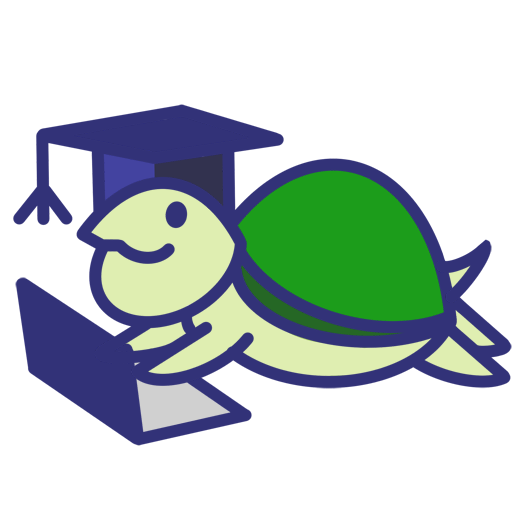기본 페이지 index.html
지난 글에서 만든 블로그에 접속해보자.
https://martinmk63.github.io/
난 아무것도 꾸민적이 없는데 아래와 같이 화면이 구성되어 있다.
그런데 내 Repository 를 찾아봐도 비슷한 화면이 전혀 보이지 않든다.
내 블로그에 접속하면 나오는 이 기본페이지는 어떻게 만들고 구성할까?
그리고 이 파일들은 어디에 있을까?
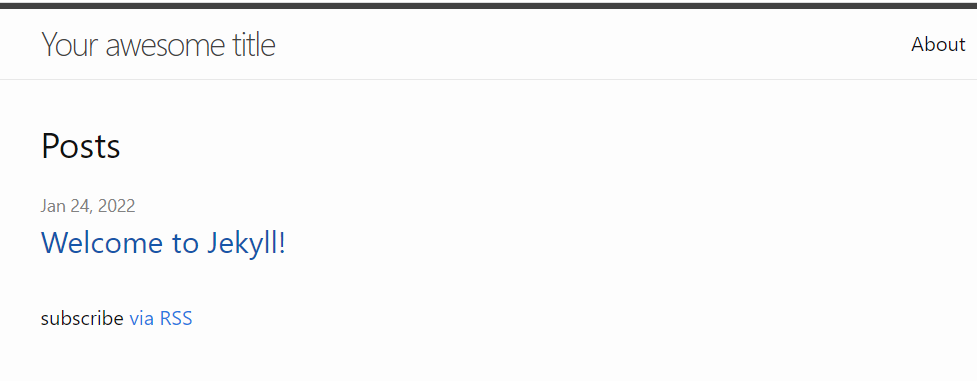
일단 기본 페이지가 무엇인지 알아보자.
만약 따로 설정하지 않는다면 ( GitHub Blog 는 따로 설정을 할 수 없다. )
Root 폴더 내에 index.html 이 첫 페이지가 된다.
https://martinmk63.github.io/index.html
로 접속해보자. 처음 접속한 주소와 동일한 페이지가 보인다.
그런데 내 Repository 안에 index.html 은 보이지 않는다.
대신 index.md ( 또는 markdown ) 파일이 있다.
jekyll 에선 ( index.html 이 없다면 ) *.md 를 *.html 로 생성시켜준다.
실제 생성된 페이지는 _site 폴더 아래에 있다.
( jekyll 을 serve 시켜야 실제 웹 페이지들을 만들어 _site 에 저장한다. )
실제 웹페이지 파일 index.html 을 찾아보자
이제 내 Root 에 있는 index.md 파일을 다시 보자. 아래와 같을 것이다.
잘 모르겠지만 내가 본 웹페이지랑 많이 달라보이지 않은가?
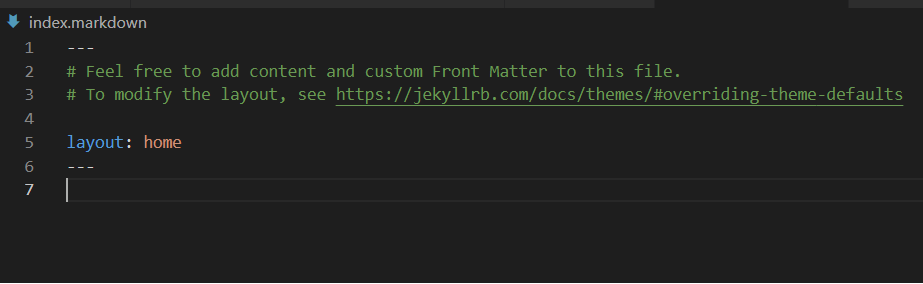
이제 index.md 로 만든 _site/index.html 파일을 보자.
한눈에 봐도 엄청 다르지 않은가?
이 index.html 은 어떻게 만들어 진 것일까?
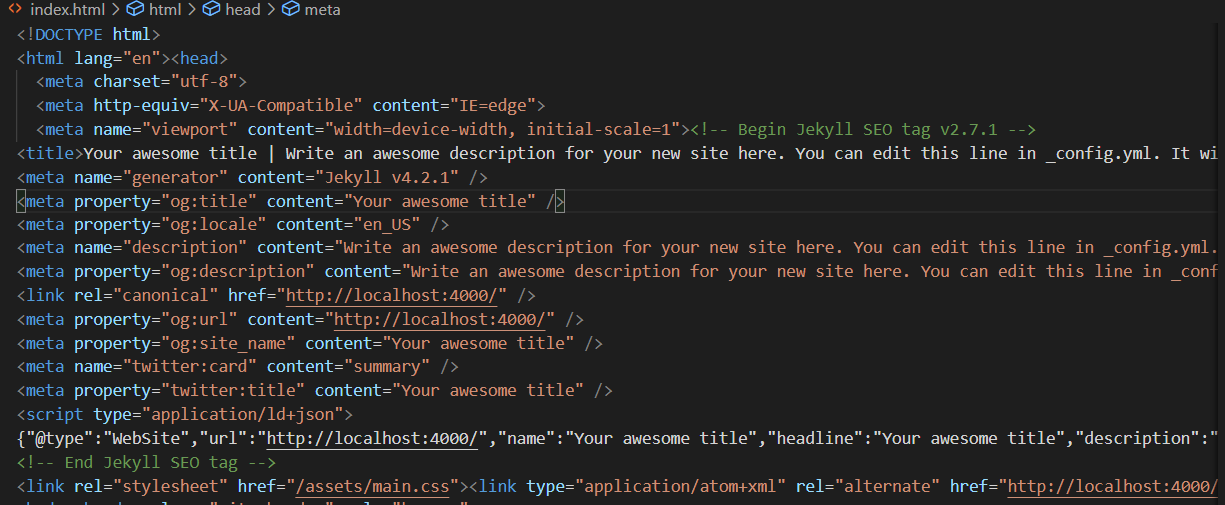
Ruby 테마를 찾아보자
만약 Jekyll 테마를 인터넷 zip 파일을 통해 풀었다면 넘어가도 된다.
우리가 jekyll 을 통해 설치한 테마는 사실 레이아웃과 조각파일,
스타일시트의 기본값이 Ruby Gem 에서 가져오고 있다.
( 압축파일을 받아 풀었다면 내 Repository 에 있다 )
만약 기본 테마를 유지할거면 따로 작업할 것은 없지만,
우리는 변경할 것이니 (jekyll 명령어를 통해 설치했다면 ) 기본 테마를 찾아가보자.
내 Repository 에서 아래 명령을 터미널에 쳐보자.
( 설치된 gem 의 위치를 찾는 명령어. 기본 테마의 이름이 minima 이다. )
bundle info --path minima
그럼 아래와 같이 내가 쓰는 테마의 경로가 나타날 것이다.
C:/Ruby30-x64/lib/ruby/gems/3.0.0/gems/minima-2.5.1
이 경로를 찾아가보자.
그러면 실제 https://martinmk63.github.io/ 에서 쓰인 레이아웃이나 내용이 아래 폴더에 있다.
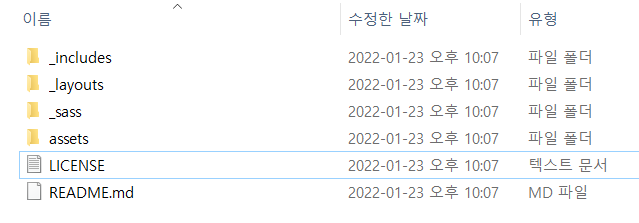
Jekyll 의 기본 페이지 구조 파악하기
이전에 읽었을 수도 있겠지만, jekyll 의 기본 구조이다.
각자에 대한 내용은 사용할때 자세하게 하고 간단히는 아래와 같다.
- include : 재사용을 하기 위한 파일을 담는 디렉토리 이다.
- layouts : 포스트를 포장할때 쓰는 템플릿 이다.
- sass : 사이트의 스타일을 정하는 파일들을 모아둔다.
- assets : 사이트에 사용되는 사진, 자료 등을 모아둔다.
index.md 파일 분석
테마를 압축파일을 받아 풀었다면, 자신의 Repository 에서 찾으면 되고,
기본 테마를 사용하고 있다면 위에서 찾은 폴더안에서 찾으면 된다.
다시 아래 index.md 파일을 보자.
— 표시 사이에 layout: home 이라 써있다.
페이지 제일 위 — 표시 사이에 내용들을 머릿말 이라고 한다.
여기서 layout: home 이란 뜻은 layout 폴더에 home.html 을
레이아웃 템플릿으로 사용한단 의미이다.
즉 첫 페이지인 index.md 는 layout 의 home.html 파일을 불러다가 포장하게 된다.
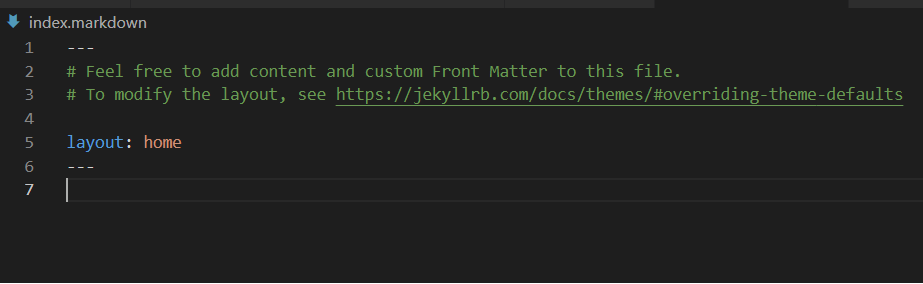
_layouts/home.html 분석
그럼 이제 첫페이지 index.md 의 layout 인 _layouts/home.html 을 봐보자.
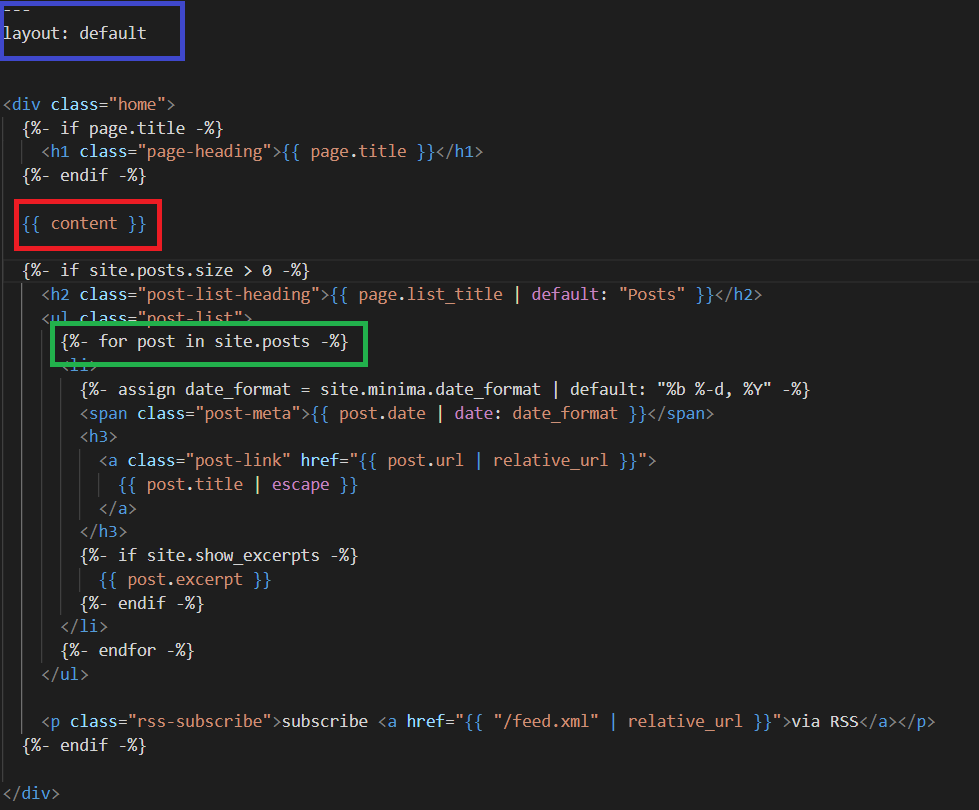
- 파란색 네모 : layout 의 default 를 템플릿으로 사용한다는 의미이다.
- 빨간색 네모 : {content} 해당 파일 (home.html) 을 레이아웃 템플릿으로 쓴 파일이 이 위치에 들어간다. 즉 위에서 index.md 에 뭔가를 쓴다면 이 {content} 에 들어가게 된다.
- 초록색 네모 : jekyll 에서 사용하는 Liquid 라는 템플릿 언어인데, 나중에 알아보자.
_layouts/defualt.html 분석
이제 home.html 의 layout 인 _layouts/defualt.html 도 봐보자.
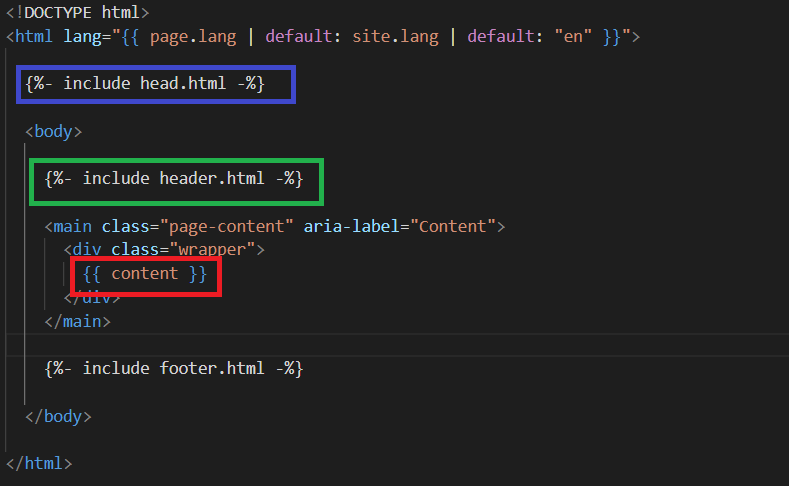
- 피란색 네모 : _include 안에 있는 head.html 을 여기에 붙여넣는다.
- 초록색 네모 : _include 안에 header.html 을 여기에 붙여넣는다.
- 빨간색 네모 : 이 파일을 layout 으로 지정한 home.html 을 여기 붙여 넣는다.
참고로 _include 안에 있어서 include xxx.html 이 아니다.
_data 폴더 안에 있다고 data xxx.html 하면 불러지지 않는다.
include 자체가 정해진 명령어이다.
즉 _site/index.html 은 사실 아래와 같은 많은 파일들을 합쳐서 만든다.
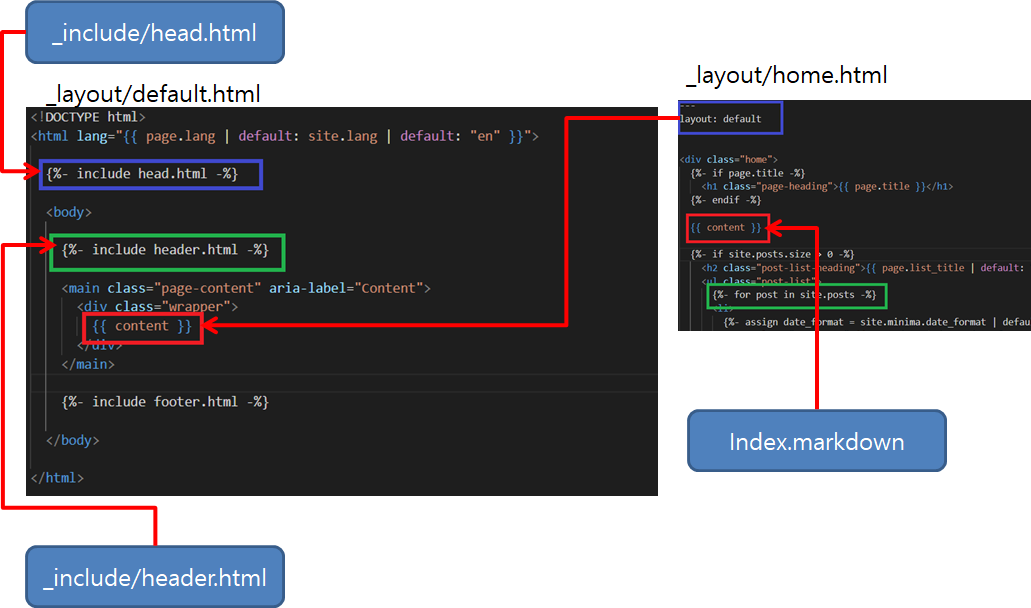
왜 이런 구조를 가질까?
왜 이렇게 복잡한 구조로 만드는 것일까?
다음에 자세히 나오겠지만, 기본적으로 웹 페이지는 <head> 와 <body> 로 이루어져 있다.
<head> 는 실제 사용자 눈에는 잘 안보이는 페이지에 대한 정보와 설정 등 즉 MetaData 를 나타내고,
<body> 는 실제 사용자 눈에 보이는 웹 페이지를 나타낸다.
각 웹페이지마다 <head> 구조를 가져야 하는데,
이런 <head> 를 매 페이지마다 새로 치기엔 너무 번거롭다.
따라서 이렇게 자주쓰이고 재사용 될만한 페이지는 _inlucde 에 넣고,
필요할때 include xxx.html 로 불러오면 재사용이 가능하다.
그리고 보통 비슷한 종류의 페이지마다 비슷한 layout 을 가진다.
포스트는 A 레이아웃, 앨범페이지는 B 레이아웃 이런식으로.
역시 매 페이지마다 이런 레이아웃을 작성해줘야 하는데
한번만 작성해두고 필요할때 액자마냥 가져와서 씌울 수 있다.
즉 편의와 재사용율을 높여 페이지 제작 효율성을 높이기 위한 방식이다.
이제 기본 구조를 알았으니, 다음엔 간단한 기본 페이지를 만들어보자.
다음 주제
참고